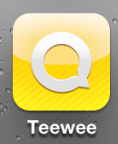無料ツイッターアプリ Teewee
Last update 2011/01/14 23:04
ツイッターが大ブームの中、私も一応はIDを取得して使っているものの、いまだに面白さがわからない一人であります。
ただ、つぶやきシローさんや、伊集院光さんのツイートは、ちょっとした暇つぶしに読むのにもってこいだし、ひまわり証券の外国為替に関するツイートは、意外とFXをやっている身としては、通貨購入の決め手や今後の予想を立てる上の参考にできるので、自分自身はつぶやいたりしないんですけれど、ちらちらっとiPhoneでチェックしていました。
普段は、iPhoneの標準ブラウザSafariで見ていたんですけれど、Safariは最大8ページしか表示できないので、その1つにツイッターが占領されているのもなぁ。なんて感じ始めていたので、思い切ってツイッター専用アプリをインストールしてみることにしました。
ところが、いろいろ探してみると、安いものの有料アプリがほとんど。
ツイッター生活を満喫しているものならまだしも、それほど満喫していない身としては、お金を出してまで購入したくないなぁ。なんて思いながらさらに検索してみると、ありました。
その一つが今回紹介する「Teewee」。
インストールして使ってみたんですけれど、ブラウザ版とは違うツイッターの便利さを発見して、頻繁に利用するようになりました!
うーん。意外とツイッターって面白いかも!?
ただ、注意点としては、私のようにすでにツイッターを始めている人向き。
私自身、リツイートと返信や、#(ハッシュタグ)の意味がいまだによくわかっていないのですが、ある程度ツイッターでつぶやいたことがある人でないと、使いこなしは難しいかもしれません。
使い方

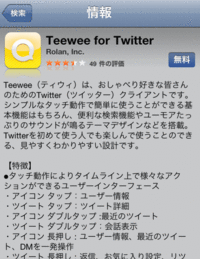 ダウンロードとインストールは、「App Store」アプリの検索で、「Teewee」と検索すればヒットします。
ダウンロードとインストールは、「App Store」アプリの検索で、「Teewee」と検索すればヒットします。
もちろん無料。
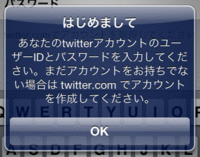
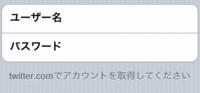 最初の起動時に、ツイッターログイン用のIDとパスワードを求められます。
最初の起動時に、ツイッターログイン用のIDとパスワードを求められます。
まだ取得していない人は、新たに取得します。
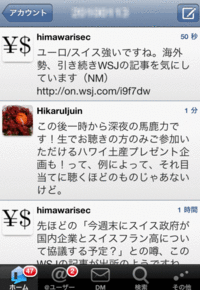 ログインしたところです。
ログインしたところです。
こうしてみると、ブラウザ版とあんま変わりありませんが・・・。
こうした自分のつぶやき(ツイート)を含めフォローした人のツイートが時空列に表示されている状態を「タイムライン(TL)」と呼ぶみたいです。
下の赤丸に数字の意味は、まだTeeweeで読んでいないツイート(つぶやき)です。
スクロールして表示させていくと、自動的に数が減っていきます。
かなりの数のつぶやきが表示されるので、活用している人にはブラウザ版よりずっといいかも。
上のつぶやきほど新しいつぶやきですが、最新のつぶやき以上にスクロールしようと指を画面に触れ、そのまま指を下に動かすと、新しいつぶやきが更新されます。
この辺は他のツイッター系アプリの更新方法と変わりませんね。

 左側の画像は、背景を暗くしたところ。
左側の画像は、背景を暗くしたところ。
右の画像は、吹き出し表示にさせたところ。
今のところ吹き出し表示にして使っています。
この方が見やすいかも。
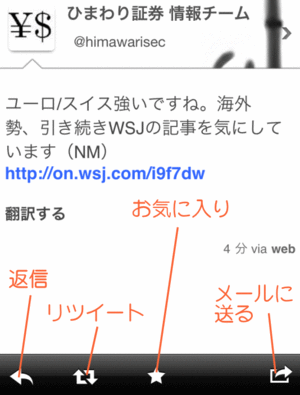 気になるツイートをタップすると、左のような画面になります。
気になるツイートをタップすると、左のような画面になります。
「返信」は、そのツイートにコメント(?)する場合。
「返信」は、相手も自分のことをフォローしていないと相手側のタイムラインには表示されないみたいです。(よくわからない・・・w)
「リツイート」は、気に入った誰かのつぶやきを自分の発言のように表示させ、自分がフォローしている人たちに読ませたい場合に使います。
こんな面白いつぶやきを見つけたよ!見てみて。みたいな感じでしょうか?
ただ、自分のつぶやきと違って本当の発言者のIDが「@」がついた状態でつぶやきの前に表示されます。
自分のつぶやきがリツイートされると、ちゃんと記録されるみたいです。
「RT」は、リツイートに似ているんですけれど、リツイートの前に自分のつぶやきを表示させることができます。
伊集院光さんが、よく誰かの質問に答えたりしていますが、これが「RT」みたいですね~。
「お気に入り」は、その名の通りお気に入りのつぶやきとして登録できる機能です。
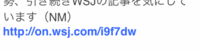
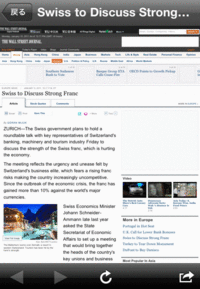 誰かのツイートは、たまにURL入りのがあるんですけれど、Teeweeは、ブラウザ機能も一応は搭載されているので、Teewee上でURLを表示させることができます。
誰かのツイートは、たまにURL入りのがあるんですけれど、Teeweeは、ブラウザ機能も一応は搭載されているので、Teewee上でURLを表示させることができます。
左の画像がURLをタップして表示させたところ。
表示は、Safariと変わりないみたいです。
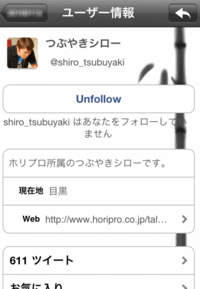 ツイートの発言者のIDか画像をタップすると、その人のプロフィールを表示させることができます。
ツイートの発言者のIDか画像をタップすると、その人のプロフィールを表示させることができます。
意外と面白いのが、現在地。
iPhoneのようにGPS搭載の端末でつぶやいていると、相手が今どこにいるのか分かったり。
意外と近所だったいるすると、知らない人でも親密感が!
 ちなみにこちらが、Safariで表示させたブラウザ版のツィッター。
ちなみにこちらが、Safariで表示させたブラウザ版のツィッター。
これでも使いにくいわけじゃないんですけれどね。
でも、専用アプリを用いた方が、更新や面白い機能を使えるので、これからはTeeweeでツィッターを利用していきたいと思います。
検索機能が面白い!
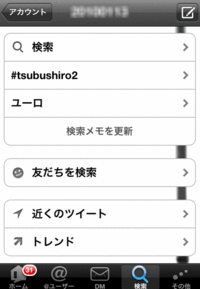 さて、ツィッターが面白く感じてきたのは、この検索機能。
さて、ツィッターが面白く感じてきたのは、この検索機能。
知りたい情報がリアルタイムで手に入ったり、近所のつぶやきを見たりするのは、ツィッターならでは。
たとえば私の場合は、FXでユーロ・円を使った取引が多いので、リアルタイムにユーロの情報を知りたいんですけれど、「ユーロ」なんて検索してやれば、ユーロに関するつぶやきがずらっと表示されるわけです。
よく検索するキーワードは登録する事ができるので、すぐに必要なデータをツィッターで探し出す。なんてこともできちゃう。
テレビの番組なんかで検索すると、まさに今放送されている番組の生々しい感想が表示されることもあり…。
意外と楽しいです。
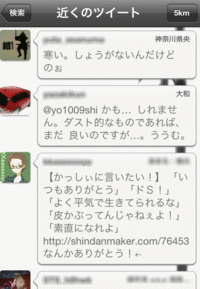 で、私が最も気に入ったのが、「近くのツイート」。
で、私が最も気に入ったのが、「近くのツイート」。
これはiPhoneやスマートフォンでつぶやいた場合、GPSなどを利用してつぶやきとともに位置情報をツイートすることができ、そうした情報をもとに1キロ、5キロ、10キロ、25キロ、50キロ、100キロ、250キロ、500キロの範囲でツイートを表示させることができるんですね。
1キロなんて指定すると、ほんと近所のお店のつぶやきだったりしてびっくりする事も。
マップ情報を載せていたりすると、200m先でつぶやいてたり・・・。
私の住んでいるところは、結構過疎化した場所なので、以外につぶやいている人がいて感動しました。(笑)
なお、iPhoneをはじめスマートフォンは、GPSが機能しない室内でも、携帯電話のアンテナを利用して位置情報を取得しているので、圏外でなければだいたいの場所がキャッチされます。
逆に、セキュリティー上、誰にも知られたくない場合は発言する時に注意が必要です。
(発言時に位置情報を送信するか選択できるので、勝手に位置情報が送られるわけではないので安心して下さい)
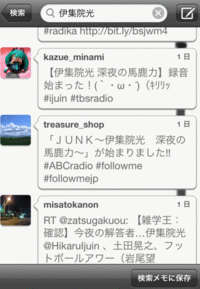 「伊集院光」で検索したところ。
「伊集院光」で検索したところ。
TBSの深夜のバカ力放送中に検索すると、生々しいみんなの感想が表示されることも。
Radikoアプリを使っているとより一層楽しめるかも。
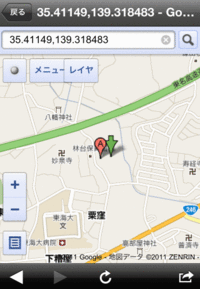 たまにツイートに地図情報のURLを載せている人がいますが、タップするとそのつぶやきがどの位置でつぶやかれたのかをチェックする事も。
たまにツイートに地図情報のURLを載せている人がいますが、タップするとそのつぶやきがどの位置でつぶやかれたのかをチェックする事も。
意外とこれが楽しい。
ツイート(つぶやく)には
左の画面が、新規ツイート投稿画面。
このように位置情報を付加させたり、写真を掲載したりすることもできます。
ツイートは、140文字なので入力欄としてもちょうどいい大きさ。
音声を自動で文字に変換してくれるDragon Dictationと組み合わせて使うと、もっとツイッターが楽しくなりそうですね!
まとめ
弱点といえば、ツイートには発言者の画像が表示されるんですけれど、この画像の表示が遅いこと。
同じ発言者で同じ画像なのに、一個一個表示されるので、大量にスクロールする場合いらつくことも。
個人的には、「返信」や「RT」のようなツイートは、RTされたツイートが先に表示された方がいいなぁ。なんて思うんですけれど。
これはツイッター自体の特徴なのかな?
Mixiやアメーバーのナウみたいに、返信やRTを見やすくしてほし~い。
他のツイッターアプリを使ったことがないので、このTeeweeに関しては使い心地がいいかどうかは、判断できないんですけれど、これまでツイッターってどこが面白いの??なんて感じていた私のような人には、ちょっと違ったツイッターの面白さを発見できてお勧めかもしれません。
公式アプリでは、すぐ落ちるとか、更新が遅い。なんていう批判も多いみたいなので、無料でツイッターアプリを探している人は、一度試してみるのも。